excel怎么做折线图
Excel中制作折线图是一种直观展示数据趋势和变化的有效方式,以下是详细的步骤指南,帮助你轻松创建专业的折线图。
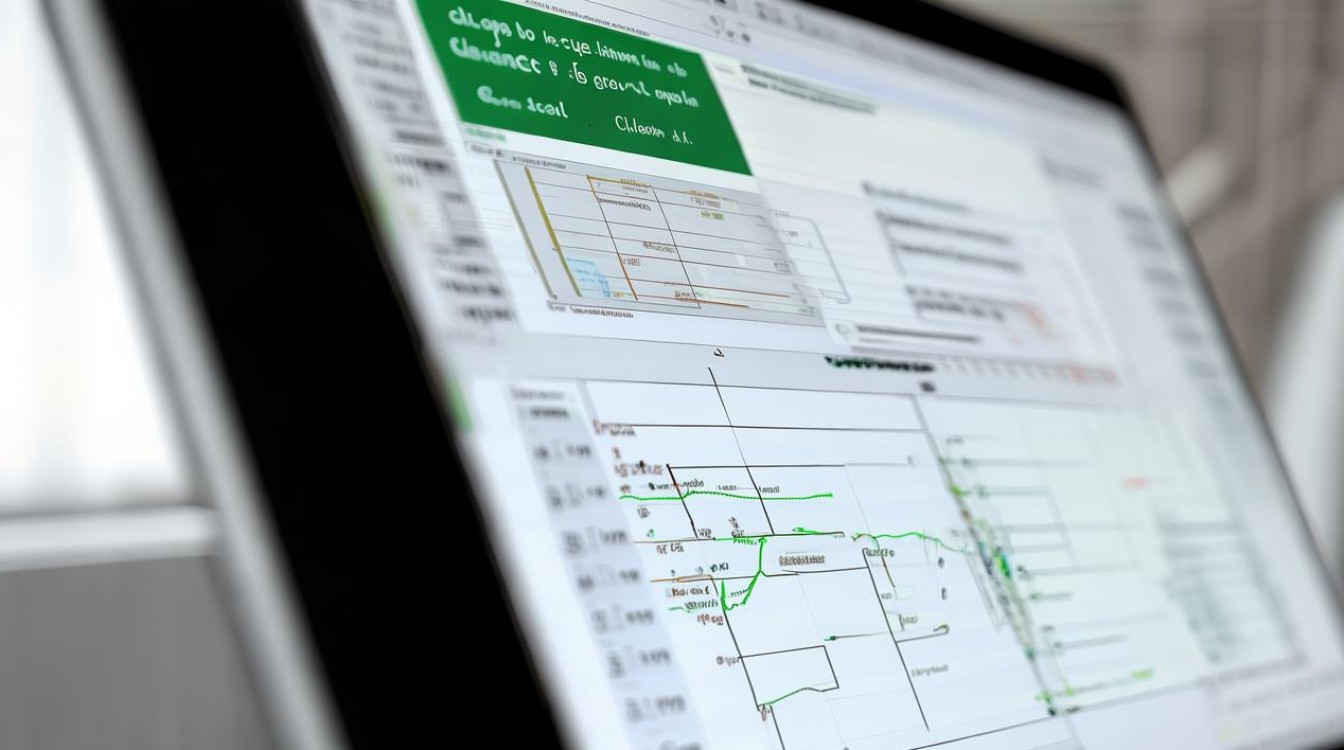
准备数据
确保你的数据已经整理好,并按照合适的格式输入到Excel工作表中,折线图用于展示数据随时间或其他连续变量的变化情况,因此数据应包含两列:一列是自变量(如时间、日期等),另一列是因变量(如销售额、温度等),我们有一份记录某公司2024年1月至6月每月销售额的数据,如下表所示:
| 月份 | 销售额(万元) |
|---|---|
| 1月 | 10 |
| 2月 | 12 |
| 3月 | 15 |
| 4月 | 13 |
| 5月 | 18 |
| 6月 | 20 |
选择数据范围
选中你想要制作折线图的数据区域,包括标题行,在本例中,点击左上角的单元格A1,然后拖动鼠标至B7,选中整个表格,这样操作可以确保Excel能够正确识别数据的列标题,并在图表中自动标注。
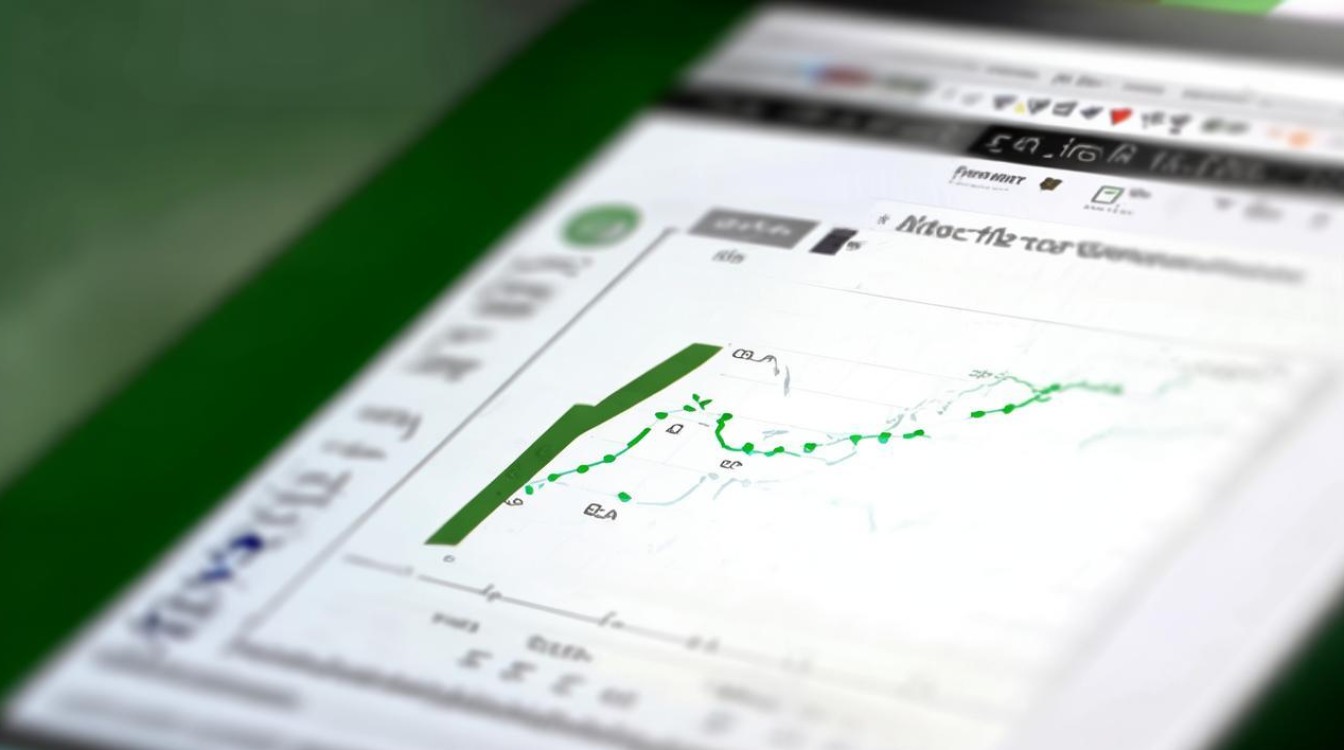
插入折线图
- 进入图表制作界面:在Excel顶部菜单栏中,点击“插入”选项卡,你会看到各种图表类型的选项。
- 选择折线图类型:在“插入”选项卡下,找到“图表”区域,点击其中的“折线图”按钮,Excel会显示几种不同的折线图样式供你选择,如“折线图”、“带数据标记的折线图”等,根据你的需求选择合适的样式,如果你只想简单展示数据趋势,可以选择基本的“折线图”;如果你想强调每个数据点的具体数值,可以选择“带数据标记的折线图”。
自定义图表
- 添加图表标题:点击图表中的“图表标题”文本框,输入你想要的标题,如“2024年上半年销售额趋势图”,这样可以让读者一目了然地知道图表的主题。
- 设置坐标轴标签:在图表中,横坐标通常表示自变量(如月份),纵坐标表示因变量(如销售额),你可以点击横坐标或纵坐标旁边的文本框,修改其内容,使其更加清晰明确,将横坐标标签改为“月份”,纵坐标标签改为“销售额(万元)”。
- 调整数据系列格式:右键单击图表中的数据线条,选择“设置数据系列格式”,在弹出的对话框中,你可以更改线条的颜色、样式、宽度等,你可以选择一种醒目的颜色来突出显示数据趋势,或者将线条设置为虚线以区分不同的数据系列(如果有多个数据系列的话)。
- 添加网格线:为了使图表更加易读,你可以添加网格线,在图表空白处右键单击,选择“添加主要网格线”或“添加次要网格线”,网格线可以帮助读者更准确地读取数据值。
- 调整图例位置:图例用于说明图表中的数据系列代表的含义,你可以将图例拖动到图表中的合适位置,或者在右键菜单中选择“设置图例格式”,调整其位置、字体、颜色等。
保存和分享图表
完成图表的自定义后,你可以将其保存为Excel文件的一部分,或者将其复制到其他文档中,如果你想要与他人分享图表,可以将Excel文件发送给对方,或者将图表复制为图片格式(右键单击图表,选择“复制为图片”),然后粘贴到电子邮件、报告或其他文档中。
相关问答FAQs
问题1:如何在折线图中添加第二个数据系列? 答:要在折线图中添加第二个数据系列,首先确保你的数据表中有两个或多个相关的数据列,除了销售额,你可能还想添加利润数据,选中包含新数据系列的单元格区域(包括标题),然后右键单击现有的折线图,选择“选择数据”,在弹出的“选择数据源”对话框中,点击“添加”按钮,为新的数据系列命名,并指定其对应的值范围,点击“确定”即可将新的数据系列添加到折线图中。
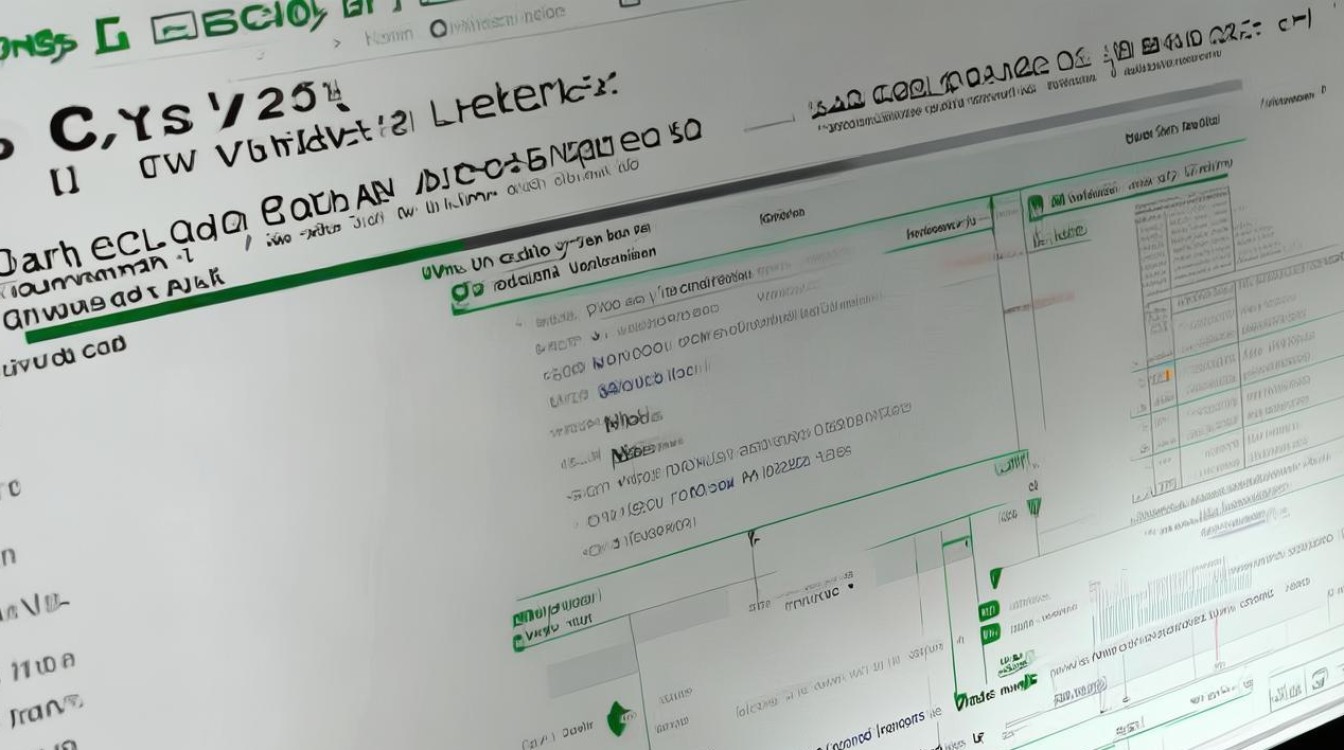
问题2:如何更改折线图的数据源? 答:如果你需要更改折线图的数据源,可以右键单击图表,选择“选择数据”,在“选择数据源”对话框中,你可以看到当前图表所使用的数据区域,要更改数据源,你可以重新选择数据区域,或者调整现有数据区域的范围,如果你的数据增加了新的行或列,你可以扩展数据区域以包括这些新数据,完成更改后,点击“
版权声明:本文由 数字独教育 发布,如需转载请注明出处。




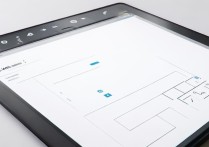








 冀ICP备2021017634号-12
冀ICP备2021017634号-12
 冀公网安备13062802000114号
冀公网安备13062802000114号